 Tutorial sistem
Tutorial sistem
 Siri Windows
Siri Windows
 Apakah yang perlu saya lakukan jika pengawal Win7 Ethernet tidak dapat mencari pemacu?
Apakah yang perlu saya lakukan jika pengawal Win7 Ethernet tidak dapat mencari pemacu?
Apakah yang perlu saya lakukan jika pengawal Win7 Ethernet tidak dapat mencari pemacu?
editor php Youzi akan menjawab untuk anda: "Apakah yang perlu saya lakukan jika pengawal Win7 Ethernet tidak dapat mencari pemacu apabila menggunakan sistem pengendalian Windows 7, kadangkala anda akan menghadapi masalah yang pengawal Ethernet tidak dapat mencari pemacu?" Ini mungkin disebabkan oleh pemandu yang hilang atau tidak serasi. Terdapat beberapa cara untuk menyelesaikan masalah ini, termasuk memasang pemacu secara manual, mengemas kini sistem pengendalian, menggunakan alat kemas kini pemacu, dsb. Berikut akan memperkenalkan pelbagai penyelesaian secara terperinci untuk membantu anda menyelesaikan masalah pengawal Ethernet tidak mencari pemacu.
Apakah yang perlu saya lakukan jika pengawal Win7 Ethernet tidak dapat mencari pemandu?
1 Mula-mula semak sama ada pemacu kad rangkaian wayarles komputer riba dipasang dengan betul
1 Klik kanan My Computer, buka bar menu, klik "Properties" dan pilih "Device Manager" di sebelah kiri.
2. Klik "Penyesuai Rangkaian". Jika tiada pemacu dalam kotak penyesuai rangkaian, sila pergi ke laman web rasmi untuk memuat turun dan memasang pemacu kad rangkaian.
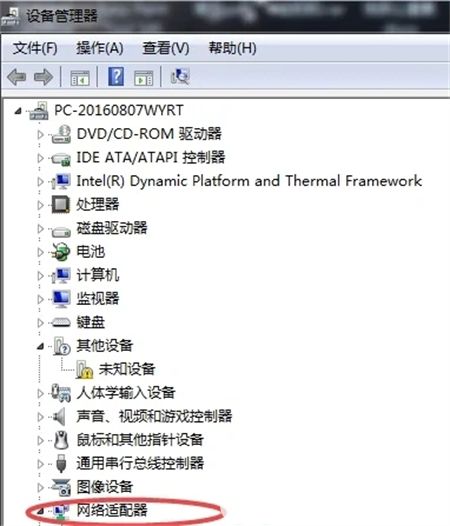
2 Jika anda menemui tanda seru di hadapan pemandu dalam penyesuai rangkaian
1 Jika tanda seru muncul di sebelah kiri pemandu dalam kotak penyesuai rangkaian, klik kanan penyesuai dan "Nyahpasang".
2. Tandai kotak untuk memadam perisian pemacu, dan kemudian klik butang "OK".
3 Klik kanan penyesuai rangkaian dan klik "Imbas untuk perubahan perkakasan".
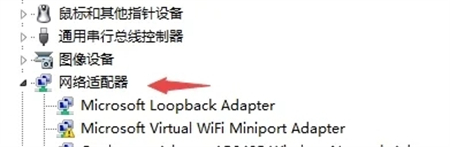
Atas ialah kandungan terperinci Apakah yang perlu saya lakukan jika pengawal Win7 Ethernet tidak dapat mencari pemacu?. Untuk maklumat lanjut, sila ikut artikel berkaitan lain di laman web China PHP!

Alat AI Hot

Undresser.AI Undress
Apl berkuasa AI untuk mencipta foto bogel yang realistik

AI Clothes Remover
Alat AI dalam talian untuk mengeluarkan pakaian daripada foto.

Undress AI Tool
Gambar buka pakaian secara percuma

Clothoff.io
Penyingkiran pakaian AI

AI Hentai Generator
Menjana ai hentai secara percuma.

Artikel Panas

Alat panas

Notepad++7.3.1
Editor kod yang mudah digunakan dan percuma

SublimeText3 versi Cina
Versi Cina, sangat mudah digunakan

Hantar Studio 13.0.1
Persekitaran pembangunan bersepadu PHP yang berkuasa

Dreamweaver CS6
Alat pembangunan web visual

SublimeText3 versi Mac
Perisian penyuntingan kod peringkat Tuhan (SublimeText3)

Topik panas
 1376
1376
 52
52
 Adakah mungkin untuk mengakses Internet dengan memasang kabel rangkaian terus ke dalam komputer?
Apr 25, 2024 am 08:30 AM
Adakah mungkin untuk mengakses Internet dengan memasang kabel rangkaian terus ke dalam komputer?
Apr 25, 2024 am 08:30 AM
Adakah mungkin untuk mengakses Internet dengan memasang kabel rangkaian terus ke dalam komputer? Jika ia adalah desktop, ia tidak boleh digunakan secara langsung Anda perlu membuka pusat perkongsian rangkaian komputer, cari antara muka penyesuai, dan klik pada sifat kad Ethernet. Kemudian buka tetapan, klik pilihan "Konfigurasi", pilih "Lanjutan" dan cari kelajuan sambungan dan mod dupleks. Akhir sekali, tukar "Pengesanan Automatik" kepada "10M Dupleks" atau "10M Half-Duplex", dan klik untuk mengesahkan bahawa terdapat penghala Sambungkan komputer ke penghala dengan kabel rangkaian untuk mengakses Internet sambungkan antara muka LAN komputer dan penghala Selepas sambungan selesai, anda boleh mengakses Internet secara normal Internet selagi semua pemacu perkakasan dipasang, termasuk pemacu kad rangkaian, Jadi
 Apakah yang perlu saya lakukan jika bar tugas Win7 tidak memaparkan ikon Bagaimana untuk menyelesaikan masalah ikon bar tugas komputer hilang
Jun 09, 2024 pm 01:49 PM
Apakah yang perlu saya lakukan jika bar tugas Win7 tidak memaparkan ikon Bagaimana untuk menyelesaikan masalah ikon bar tugas komputer hilang
Jun 09, 2024 pm 01:49 PM
Baru-baru ini, ramai pengguna yang menggunakan sistem Win7 telah mendapati bahawa ikon dalam bar tugas tiba-tiba hilang, yang menjadikan operasi sangat menyusahkan dan mereka tidak tahu bagaimana untuk menyelesaikan masalah Artikel ini akan memperkenalkan kepada anda bagaimana untuk menyelesaikan masalah bar tugas yang hilang ikon dalam sistem Win7. Analisis Punca Apabila menghadapi situasi sedemikian, biasanya terdapat dua situasi: satu ialah bar tugas pada komputer tidak benar-benar hilang, tetapi hanya tersembunyi, dan satu lagi ialah bar tugas hilang. Kaedah 1: 1. Terdapat situasi yang perlu anda sahkan terlebih dahulu iaitu apabila tetikus diletakkan di bahagian bawah skrin, bar tugas akan dipaparkan Anda boleh terus klik tetikus pada bar tugas dan pilih "Properties ". 2. Dalam kotak dialog yang terbuka, klik & pada pilihan "Sembunyikan bar tugas".
 Bagaimana untuk mengosongkan semua imej latar belakang desktop dalam Win7 Petua untuk memadam imej latar belakang yang diperibadikan dalam Win7?
Jun 02, 2024 am 09:01 AM
Bagaimana untuk mengosongkan semua imej latar belakang desktop dalam Win7 Petua untuk memadam imej latar belakang yang diperibadikan dalam Win7?
Jun 02, 2024 am 09:01 AM
Dalam sistem Win7, ramai pengguna ingin memadam imej latar belakang desktop yang diperibadikan, tetapi tidak tahu cara memadamnya Artikel ini akan menunjukkan kepada anda cara memadam imej latar belakang yang diperibadikan dalam sistem Win7. 1. Pertama, buka antara muka panel kawalan sistem Win7 dan klik untuk memasukkan tetapan "Penampilan dan Pemperibadian" 2. Kemudian, dalam antara muka yang dibuka, klik tetapan "Tukar Latar Belakang Desktop" 3. Kemudian, klik di bawah "; Pilihan latar belakang desktop"; 4. Kemudian, pilih Pilih semua, dan kemudian klik Kosongkan semua. Sudah tentu, anda juga boleh menggunakannya di bawah "Sesuaikan", klik kanan tema yang ingin anda padamkan, dan kemudian klik &q pada menu pintasan
 Mengapa telefon saya boleh disambungkan ke wifi tetapi bukan komputer saya?
Apr 08, 2024 pm 08:50 PM
Mengapa telefon saya boleh disambungkan ke wifi tetapi bukan komputer saya?
Apr 08, 2024 pm 08:50 PM
Mengapa telefon mudah alih boleh menyambung ke wifi dan tidak boleh menyambung ke komputer Secara umumnya, apabila menghadapi masalah di atas, komputer itu sendiri mungkin mempunyai tiga sebab: sambungan rangkaian wayarles dilumpuhkan, konfigurasi atribut Internet Protocol versi 4 tidak betul, atau wayarles? penyesuai rangkaian gagal. Sambungan rangkaian wayarles dilumpuhkan, ini boleh diselesaikan dengan mendayakan semula sambungan rangkaian wayarles. Telefon bimbit boleh menyambung ke wifi tetapi tidak boleh menyambung ke komputer Terdapat dua kaedah: Kaedah: Mulakan semula penghala. Mulakan semula penghala, dan kemudian gunakan komputer untuk menyambung ke WIFI sekali lagi. Kaedah: Matikan tetapan firewall komputer untuk menghapuskan masalah tetapan firewall. Memandangkan telefon mudah alih boleh menyambung ke WIFI, tetapi komputer tidak boleh, sebab yang paling berkemungkinan ialah tetapan IP tidak betul, IP tidak ditetapkan secara automatik dan paparan dihadkan atau tiada sambungan. Pertama, klik kanan sambungan kawasan setempat dan cari sifat.
 Di manakah penemuan rangkaian dalam Win7 Petua untuk mendayakan fungsi penemuan rangkaian dalam Win7?
Jun 04, 2024 am 09:02 AM
Di manakah penemuan rangkaian dalam Win7 Petua untuk mendayakan fungsi penemuan rangkaian dalam Win7?
Jun 04, 2024 am 09:02 AM
Ramai pengguna komputer mengetahui bahawa penemuan rangkaian ialah tetapan rangkaian ini akan mempengaruhi sama ada komputer boleh mencari komputer dan peranti lain pada rangkaian dan sama ada ia boleh mencari komputer apabila komputer lain dalam rangkaian ditemui dalam win7? Pemasangan Cakera U Rumah Sistem komputer berikut akan memperkenalkan anda kepada tutorial tentang cara mendayakan penemuan rangkaian dalam sistem win7. 1. Mula-mula, klik ikon "Start Menu" pada bar tugas desktop dan pilih untuk membuka antara muka "Control Panel". 2. Kemudian, dalam antara muka yang terbuka, tetapkan "Lihat oleh" kepada "Kategori", dan kemudian pilih untuk memasukkan "Rangkaian dan Internet"
 Komputer riba sangat perlahan apabila disambungkan ke wifi (komputer riba sangat perlahan apabila disambungkan ke wifi)
Apr 27, 2024 pm 01:07 PM
Komputer riba sangat perlahan apabila disambungkan ke wifi (komputer riba sangat perlahan apabila disambungkan ke wifi)
Apr 27, 2024 pm 01:07 PM
Kelembapan WiFi komputer riba biasanya disebabkan oleh kualiti isyarat rangkaian yang lemah atau isu pemacu kad rangkaian wayarles komputer. Kualiti isyarat rangkaian: Kualiti rangkaian yang disambungkan ke komputer riba dan telefon mudah alih anda tidak semestinya sama. Sebab pertama ialah talian jalur lebar anda sudah lama atau penghala rosak Sebab kedua ialah jika komputer anda berkongsi kabel rangkaian dengan komputer lain, komputer anda mungkin diserang oleh virus ARP program secara rahsia berjalan di latar belakang Sebilangan besar lebar jalur, seperti virus Trojan, perisian p2p (Thunder QQ Tornado, dll.). Isyarat penghala wayarles lemah, menyebabkan komputer tidak dapat mencari rangkaian wayarles. Penghala wayarles rosak atau tetapan penghala wayarles tidak normal. Penyelesaian: Adalah disyorkan untuk menukar penghala wayarles, tetapi anda juga boleh cuba memulihkan penghala.
 Pengenalan kepada cara menukar bunyi permulaan komputer Windows 7
Mar 26, 2024 pm 09:30 PM
Pengenalan kepada cara menukar bunyi permulaan komputer Windows 7
Mar 26, 2024 pm 09:30 PM
1. Mula-mula salin fail yang anda ingin gunakan sebagai muzik but ke direktori C: WindowsMedia yang sepadan. Seperti yang ditunjukkan dalam rajah: 2. Klik kanan desktop pada komputer yang berdiri sendiri dan pilih menu Peribadikan seperti yang ditunjukkan dalam rajah: 3. Pilih pilihan bunyi seperti yang ditunjukkan dalam rajah: 4. Dalam [Program Events; ] kotak dalam tab [Bunyi] antara muka bunyi Pilih [Log Masuk Windows], kemudian klik [Semak imbas] seperti yang ditunjukkan dalam rajah: 5. Pilih fail muzik yang perlu diganti, klik Buka, kemudian klik Guna dan sahkan; untuk menyimpan tetapan. seperti yang ditunjukkan dalam gambar:
 Bagaimana untuk mengubah suai animasi but dalam Windows 7
Mar 26, 2024 pm 08:51 PM
Bagaimana untuk mengubah suai animasi but dalam Windows 7
Mar 26, 2024 pm 08:51 PM
1. Tekan dan tahan kekunci [Win+R] untuk membuka kotak dialog run, masukkan [regedit] dalam kotak carian, dan kemudian sahkan seperti yang ditunjukkan dalam rajah: 2. Buka HKEY_LOCAL_MACHINE Software Microsoft Windows Current Version Logon UI Backgroud dalam editor pendaftaran yang dibuka seperti yang ditunjukkan dalam rajah Paparan: 3. Klik dua kali [OEMBackground] dan bukanya, tukar nilai lalai [0] kepada [1], dan kemudian sahkan untuk keluar seperti yang ditunjukkan dalam rajah: 4. Namakan semula imej backgroundDefault.jpg, (saiz imej tidak boleh melebihi 256k



